Excel中2010版进行创建下拉菜单的操作方法
发布时间:2017-06-17 03:26
相关话题
Excel功能多多,满足人们日常应用的表格,像小编这边羊毛衫市场,各种进出货都是用纸记录容易丢,如果用excel每天保存几份备份到云盘上就不会有问题了,今天,小编就教大家在Excel中2010版进行创建下拉菜单的操作技巧。
Excel中2010版进行创建下拉菜单的操作步骤:
首先我们需要做的就是选中需要下拉的区域,然后就是菜单名称,比如番茄,茄子,水果或大类的水果,蔬菜等。
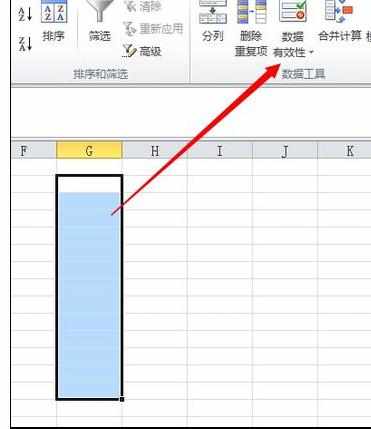

选择区域然后选择数据中的数据有效性;
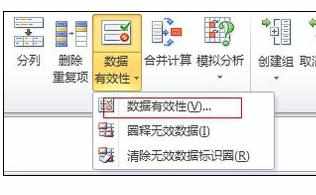
在设置中选择系列值。
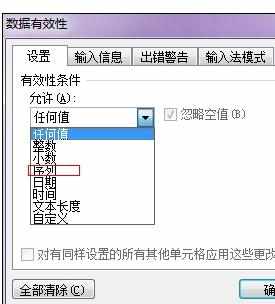
选择序列,在提供下拉箭头前打勾,并在来源中选择名称区域。这样我们在需要显示的区域都能出现下来菜单并选择相应的内容。
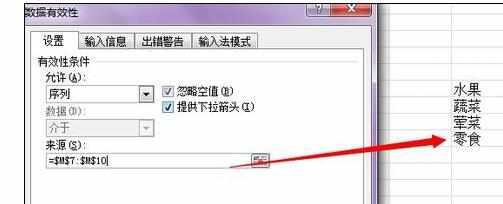
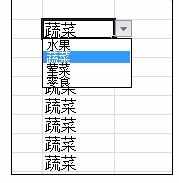

Excel中2010版进行创建下拉菜单的操作方法的评论条评论